8 características de Halide para iPad que lo ayudarán a tomar mejores fotos
Halide Mark II es una de las aplicaciones de cámara más potentes disponibles en iPhones, que permite fotografías RAW y detalles precisos. Con el lanzamiento de la versión 2.2, Halide ahora ha llegado al iPad.
Si bien es posible que su iPad no sea el primer dispositivo que utiliza para tomar una foto rápida, su pantalla grande presenta una gran oportunidad para explorar el enfoque, la iluminación y otros aspectos más avanzados de la fotografía con la aplicación Halide.
Aquí hay ocho consejos para usar Halide para tomar fotos increíbles en su iPad.
¿Qué tiene de especial Halide para iPad?
Si bien la aplicación Cámara de Apple ha ganado características como control de exposición y una vista de cuadrícula útil a lo largo de los años, Halide tiene como objetivo ponerlo en control total de las cámaras de su dispositivo con funciones de nivel profesional. También es una gran herramienta para principiantes que intentan mejorar sus habilidades fotográficas .
Ahora, en iPad, está obteniendo algunas características nuevas que son exclusivas de la pantalla grande. Están cuidadosamente diseñados para aprovechar la gran pantalla sin dificultar el uso de la aplicación ni sacrificar la accesibilidad.
Estas son las mejores funciones para probar en Halide Mark II para iPad.
1. Encuadre su toma con Pro View
La aplicación Cámara en iPad (y Halide por defecto) normalmente llena toda la pantalla con la imagen que está capturando su lente. Pero puede ser complicado encuadrar una toma cuando sus ojos tienen que moverse a través de un lienzo tan grande. Se pensó mucho en resolver este desafío, como lo describe uno de los desarrolladores de la aplicación en una publicación de blog sobre Lux .
La solución es Pro View: el modo de visor especial de Halide para iPad que reduce el visor a una ventana más pequeña y sin distracciones en el centro de la pantalla. Para habilitar Pro View, toque la flecha hacia adentro en la esquina inferior izquierda.
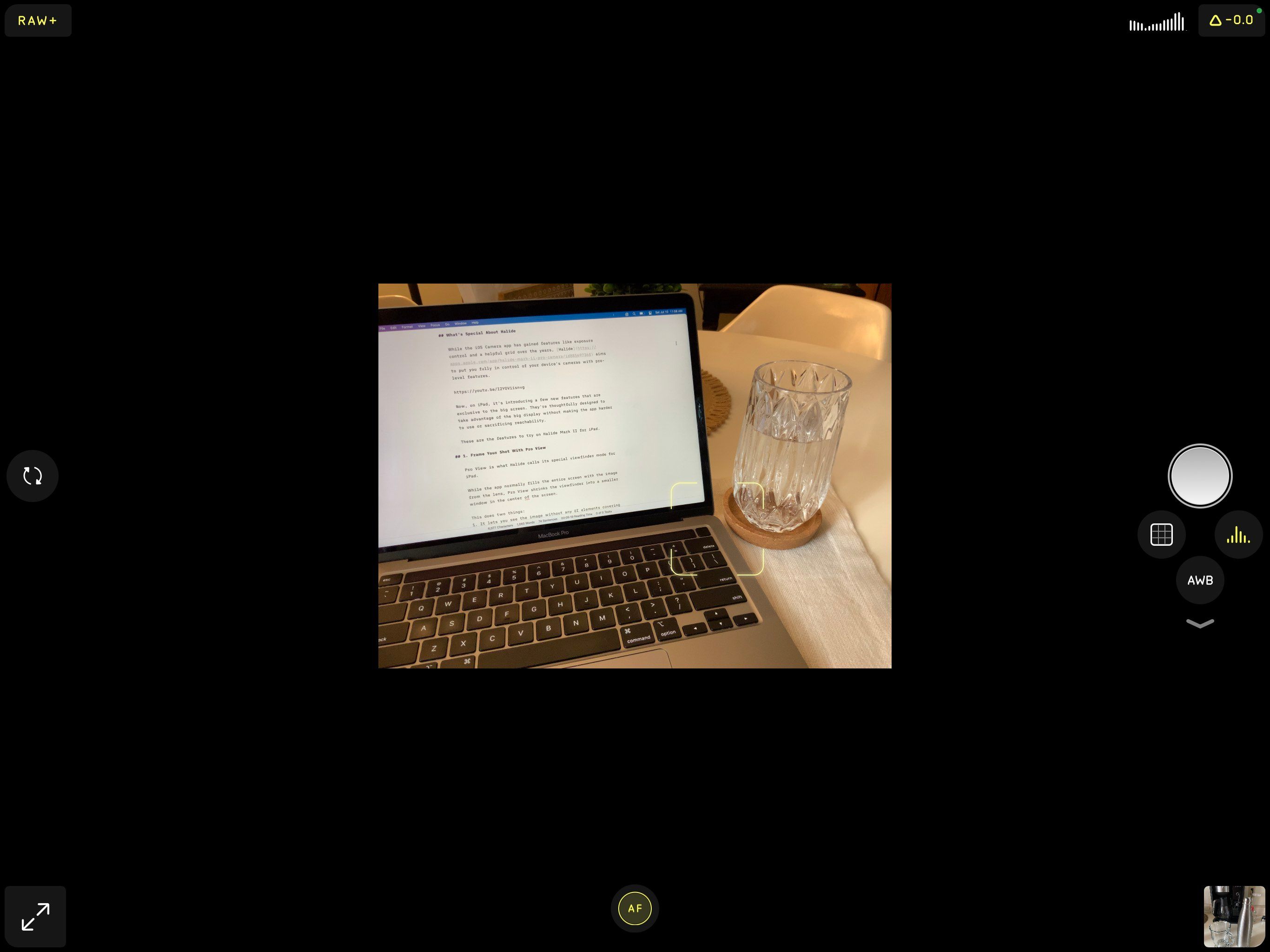
Pro View tiene dos beneficios:
- Te permite ver la imagen sin ningún elemento de la interfaz de usuario que cubra partes de ella.
- Coloca la imagen completa en el centro de su visión, para que pueda ver la imagen completa más fácilmente.
Pro View es una excelente manera de explorar la sensación de una escena: te ayuda a ver la toma como si ya la hubieras tomado.
2. Personalice los controles divididos
Los desarrolladores de Halide rediseñaron por completo el esquema de control de la aplicación para que funcione en la pantalla más grande del iPad. Para que todos los controles sean fácilmente accesibles mientras sostiene el dispositivo con las dos manos, la aplicación divide los controles y los coloca en el medio de los bordes izquierdo y derecho.
Cuando utiliza funciones más avanzadas, como el enfoque manual y los controles de exposición, aparecen en las esquinas y en los otros bordes. Y cuando no los estás usando, desaparecen.
Puede personalizar la ubicación de estos botones tocando Configuración y eligiendo Personalizar . Luego, simplemente arrastre y suelte los íconos en los lugares que desee.
3. Habilite el modo para diestros o zurdos
A veces, la parte más importante para obtener la mejor foto es realizarla lo más rápido posible. Cuando llega el momento decisivo, tener los controles cerca de su mano dominante puede marcar la diferencia.
Puede cambiar los controles de la barra rápida de Halide entre orientaciones para diestros y zurdos manteniendo pulsado el botón Configuración y tocando el elemento del menú contextual que aparece.
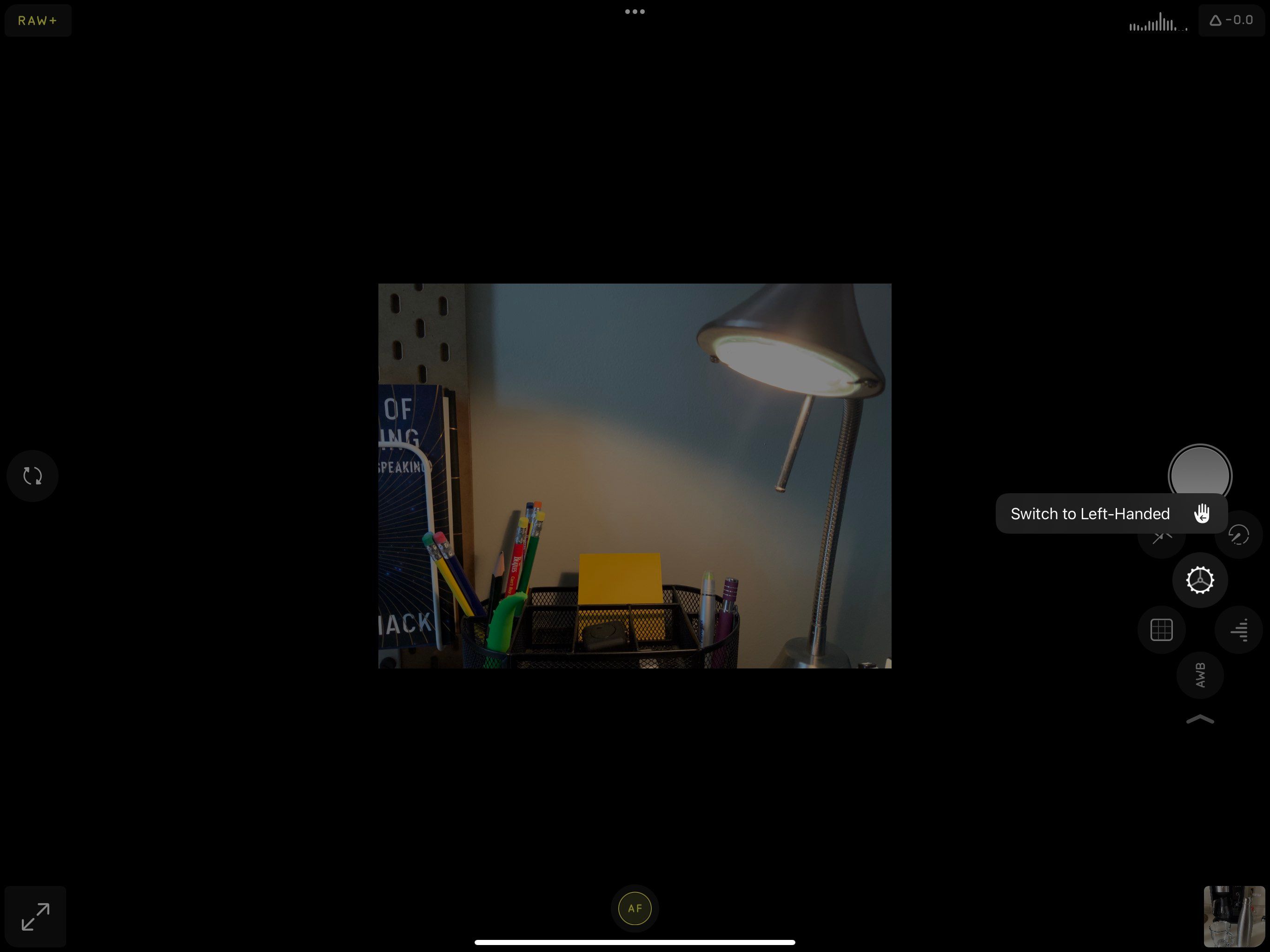
4. Ingrese al modo de profundidad
El modo de profundidad de Halide es similar al modo vertical integrado en iPads compatibles. Utiliza múltiples lentes y sensores para capturar datos de profundidad y permitirle tomar fotos con mayor profundidad de campo.
Pero el modo de profundidad en Halide incluye algunas características que van más allá de lo que encontrará en la aplicación Cámara.
Cuando ingrese al modo de profundidad, verá un barrido de animación repetidamente de adelante hacia atrás a través de la escena en su visor que muestra la profundidad que detecta en la imagen.
Para enfocarse aún más en la profundidad en el encuadre, toque el botón hexagonal para mostrar el Mapa de profundidad, un mapa 3D en escala de grises de lo que está apuntando con su cámara.
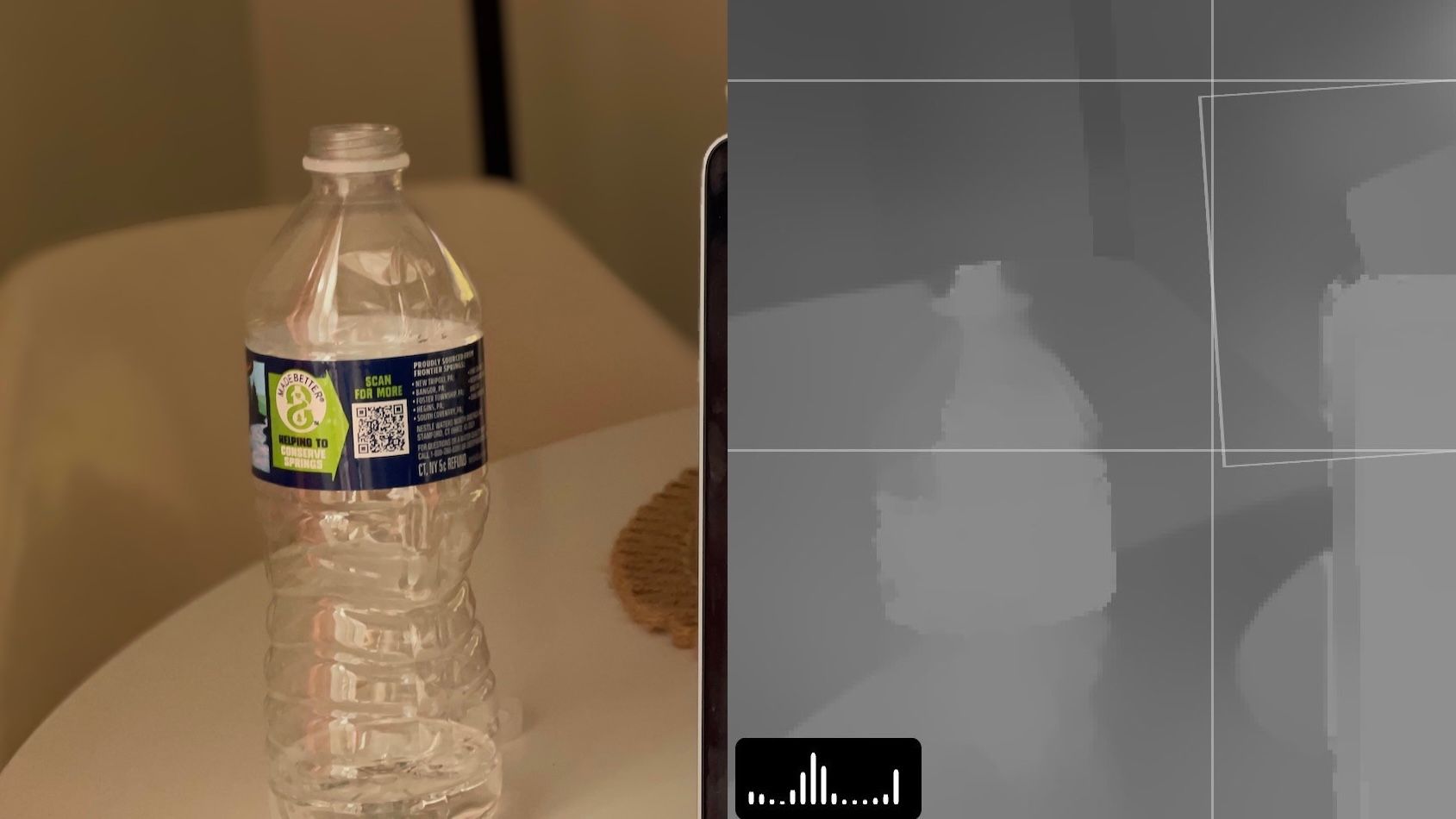
5. Dispara RAW con cobertura
Las fotos RAW empaquetan toda la información del sensor en el archivo de imagen sin ajustes del software del iPad.
Apple ofrece una versión patentada de esto, llamada ProRAW , que captura una foto RAW y aplica las ediciones de software de Apple mientras le permite modificar y eliminar algunas de esas ediciones más adelante.
Halide te permite tomar fotografías RAW completas en tu iPad. Eso es genial para los profesionales, que saben cómo quieren editar una foto más tarde. Para aquellos que todavía están aprendiendo a tomar y editar excelentes fotografías, Halide realiza un truco inteligente.
Toma una foto estándar, completamente procesada y una foto RAW cuando presiona el botón del obturador. De esa manera, puede compartir rápidamente una imagen JPEG en todo su esplendor o comenzar a profundizar en los detalles del archivo RAW en su software de edición de fotos favorito.
6. Revele fotos con RAW instantáneo de un toque
Incluso hay un término medio que le permite disparar en RAW pero elimina parte de la complejidad de editar un archivo RAW puro para principiantes. En Halide, se llama Instant RAW y puede "revelar" su foto RAW con un solo toque mediante la aplicación de ajustes inteligentes.
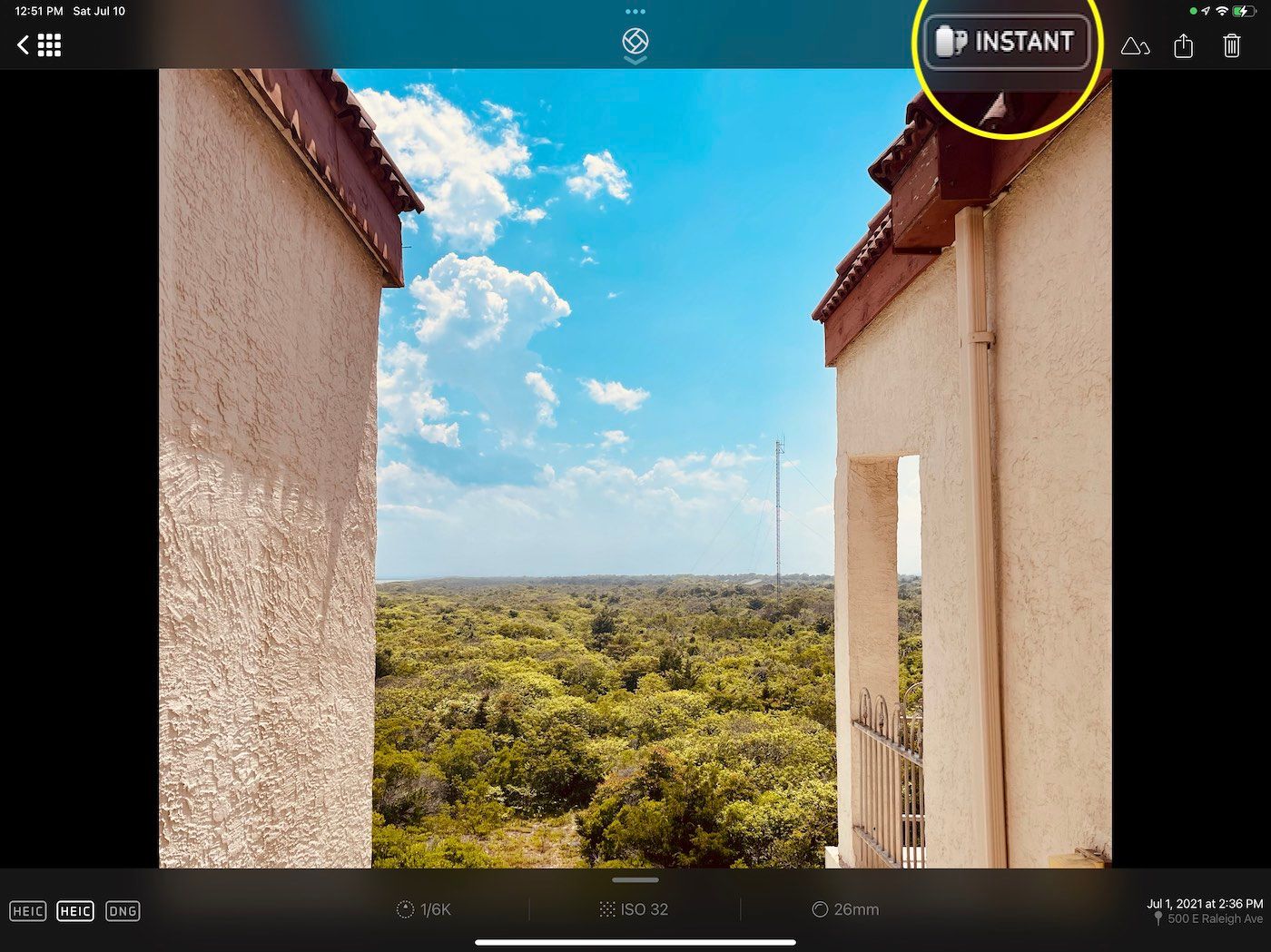
Puede que te guste la forma en que se ve tu foto después de haber presionado el botón Instantáneo , pero no tienes que detenerte allí. Puede ajustar y agregar a esas ediciones en una aplicación de edición de fotos para obtener exactamente la toma que desea.
Es otra gran característica para principiantes que quieren aprender a editar RAW.
7. Sumérjase en el modo manual completo
Si sabe lo que está haciendo con una cámara, el modo totalmente manual de Halide es para usted. Cuando lo enciende, está a cargo de la velocidad de obturación, ISO y enfoque.
Esto le brinda el mayor control sobre la composición de su foto, mucho más de lo que ofrece la aplicación Cámara incorporada.
8. Aprenda los fundamentos de la fotografía con un curso por correo electrónico
Si no sabe qué hace la velocidad de obturación o cómo afecta ISO al ruido en sus fotos, no está solo.
Es por eso que Halide también ofrece un curso de fotografía por correo electrónico de 10 días. Te ayudará a aprender los fundamentos de la fotografía y cómo usar las funciones de la aplicación para ponerlas en práctica.
Desde tomar y editar fotos RAW hasta usar el histograma y ajustar el balance de blancos, el curso de Halide está diseñado para ayudarlo a aprovechar al máximo la aplicación mientras aprende a tomar mejores fotos.
Actualice su fotografía en la pantalla grande
Los iPads son ideales para trabajos creativos, incluida la edición de fotos y videos. Y Halide incluye suficientes herramientas de nivel profesional en una sola aplicación para convertir su iPad en un dispositivo de fotografía increíble también.
A medida que perfecciona sus habilidades fotográficas con Halide en iPad, comience a explorar un excelente software de edición de fotografías para que sus fotografías se vean de la mejor manera.
Crédito de la imagen: Lux
